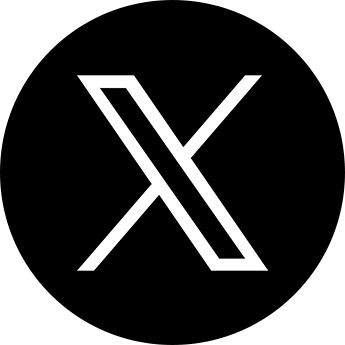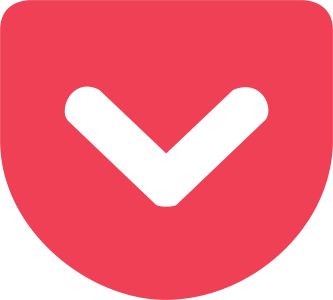パソコン・周辺機器
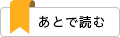
2024.01.21
執念と散財!PCデスク周りを改善
理想的なPCデスク環境を目指す
| ブランド | プラス(PLUS) |
|---|---|
| 商品名 | Garage 配線整理 配線ダクト 80cmタイプ |
| 型番 | YY-CDCT08 白 414350 |
| サイズ | 幅79.6 x 奥行き15.3 x 高さ14.9 cm |
| 重量 | 4.5 kg |
| 素材 | スチール ※クランプ固定式 |
| 対応天板厚 | 1.8~3cm |
| 価格帯 | 6,000円台〜 |
CONTENTS
目次
パソコンデスクの配線整理は計画と準備
パソコンデスクの整理は、デスクサイズや形状を把握し、デスクをどこに配置するか計画することから始めましょう。デスクは壁にピッタリつけるのか、デスクの向き、デスク天板と部屋の壁紙の色合わせなど、周辺環境も考えた計画が大事。しっかり計画を立てないと余計なものを買ってしまい出費がかさんだり、計画倒れで失敗することも。



さて、現在のパソコンデスクはこんな状態。ガジェットもケーブルも多く目も当てられない状態。失敗談もふまえて、パソコンデスクの配線整理で役に立った配線隠しのアイテムや整理グッズ、アイデアを紹介します。
筆者のパソコンデスクは白なので、紹介するグッズも白をベースにチョイス。配色ルールを守れば何色のデスクでも考え方は同じ。
利用した配線隠しアイテムはプラス(PLUS)の配線ダクトや至高のドッキングステーション「CalDigit TS4」。他にも小型のケーブルトレーや配線隠しBOXも試しました。これらを駆使しケーブルマネジメントを実行。
白いデスクには文具・事務用品のプラス(PLUS)のGarage 配線整理 配線ダクトがおすすめ。品質も良く使い勝手もいい。デザインもGood。色は白しかないみたい。黒もあったらブラウンや黒デスクにも合いそうだから、カラーを追加して欲しい。



プラス(PLUS)の配線ダクトはデスクの外側に取り付けるタイプ。高さも約15cmとコンパクトで、足を伸ばしたり足を組んでもデスク下でひざや足がぶつからない設計。
また、よくあるメッシュ構造のケーブルトレーではなく箱型形状。ケーブルやガジェットを完全に隠せてホコリから守れるし、掃除も楽です。フタには配線の出し口があり、必要なケーブルはデスクに出せます。
ケーブルは1本ずつ束ねて配色ルールを決める
PCデスクの配線整理。最初にやること
とても手間だけれども、まずはケーブルを1本ずつ解いて適度な長さに束ねます。
そこで役立つのが3M ワンタッチベルト。ケーブルの束に合わせて、好きな長さにハサミで切って使います。再利用可能で経済的。代用品として100円ショップの結束バンドでも良いかも。

ケーブルを束ねると想像よりも膨らむ
長いケーブルは束ねるとかなり膨らみます。おまけにMacBookやHDDの電源アダプタは大きい。収納スペースは限られているため、コンセントを挿す方向も重要なポイントです。

差し口の角度を変えれる電源タップは収納面で活躍
1口ごとに角度を変えれる電源タップは便利でした。USBポートも付いているものなら尚良し。
デスク上に出しておくものを検討
筆者のデスクは白なので、黒くてウネウネしたケーブルは悪目立ちします。極力見えないようにしたい。
逆に黒系やダークブラウン系のデスクは、白いケーブルは悪目立ちします。デスクや壁紙の色に合わせてケーブルの色を揃えましょう。
- デスクが白系、ナチュラル、ライトブラウン系なら、白いケーブルで揃える
- デスクが黒系、ダークブラウンなら、黒いケーブルで揃える
周辺環境に合わせた配色ルールと実用性を鑑みた自分ルールを考えます。
例えば、MacBookはデザインが良く、インテリア性もあるためデスクに出しっぱなしでもOKと判断。また、観葉植物のフラワーベースは無彩色やナチュラルカラーを選ぶ等々。
実用性と自身のセンスで配色ルールを決めてください。配線整理は自分の許容範囲やルールを決めておくと判断がつきやすいし、配線整理を進めやすいです。

フラワーベースは無彩色のものに買い替え
配線隠しやケーブルトレーを駆使する
必要なケーブルトレイと配色ルールを決めたら、配線整理を実行に移します。
品質が良いプラス(PLUS)配線ダクト
一押しアイテムのプラス(PLUS)Garage 配線ダクト。奥行きと高さがちょうどいい。この配線ダクトは穴あけ不要のクランプ式。工具いらずで組み立ても超簡単。デスク天板厚1.8〜3cmまで対応。デスク天板をクランプで挟んだらBOXを載せて設置完了。モニター裏にケーブル類を集約できます。



PLUS配線ダクトは品質も良く実用性も申し分ないですが、筆者が買った幅80cmのダクトだと収納力が足りませんでした。100cmを選べば良かったと後悔。ケーブルや電源タップは意外とかさばり、配線BOX内はすぐ満杯に。フタが閉まらない…。
みなさんにおすすめしたいのは幅100cm、120cmサイズの配線ダクト。一般的なワークデスクの幅は110〜150cmが主流なので、配線ダクトもデスク幅いっぱいに使うことを推奨します。今回得た教訓としては、収納アイテムは余裕をもったサイズ選びが良いです。大は小を兼ねます。
プラス(PLUS)の配線ダクトはデスク裏に設置するタイプ。奥行きは15.3cmあるため想像よりも出っ張ります。設置するときは、デスクの奥行き+15cmと覚えておきましょう。

デスク裏に15cmほどに張り出す配線BOX
少し強引に詰めましたが、必要なケーブルはすべて配線BOXに収納できました。

BOX内はパンパンな状態。幅80cmじゃ足りなかった。
ケーブルトレイを使う
配線ダクトに入れ切れなかった電源タップやアダプタは、念のため追加購入していたアトラス社のケーブルトレイを追加設置。

この配線トレイを選んだ理由はカラーが白で、角部分は丸みがあり、細かい点だけどネジまでしっかり白塗装されている点。完成度が高いと思い購入しました。プラスの配線ダクトと同じ、高さ15cmというのも選定ポイントでした。
ここで筆者の失敗談。このケーブルトレイはクランプ式とネジ穴式2個セットで販売。どんなデスクにも合うよう親切心からの販売方法だと思いますが、商品ページの説明では分かりにくかったです。
そもそも2個も必要なかったので、デスクに穴開けるネジ穴タイプのトレイは物置に片づけました。商品購入はしっかりと同梱物の確認をしましょう。

クランプ式とネジ穴式、仕様が異なる2個セットでした
さらに残念な点が2つ。1つ目はネジの色が白ではなく銀色でした(完成度は高くなかった)。2つ目はクランプの長いネジが邪魔になり、想像以上に収納力がなかったこと。大きめの電源タップを一つ収納するだけで収納容量は限界。

ネジ色は白塗装されてない。少し残念な気持ちに。
配線整理を進めていく中で、想定していた収納イメージや計画と乖離が生じ始めました。
収納物のサイズをもっとしっかり計っておくべきだっだし、プラスの配線ダクト120cmを買っておけば、余計なケーブルトレイも買わずに済んだはず。まあ、失敗は学びと経験値です。気を取り直して、ケーブルトレイには充電器類を収納しました。デスク横から手を伸ばせば電池を取り出せるし、まいっか。
手もと用のUSBハブを追加購入
イメージ通りとはいかずとも、プラス配線ダクトとケーブルトレイに一通り収納できたので仕上げの段階。不要なケーブルが飛び出ていないか、収納できなかったガジェットはないか、デスク周りをチェック。
手もとには充電用のUSBケーブルを出しておきたいので、こちらの商品も追加購入。7ポートもあるし、MacBookの色とも相性が良さそう。色とコンパクトさからデスクに出しっぱなしでも気にならないはず。何より1,000円台でめちゃ安い!

写真と同じ商品が売切なので似た商品のリンクを貼ります
しかしこちらの商品も思わぬ落とし穴が…。
“ハードディスクなどのハイパワーデバイスを7台同時に使用する場合は、電源に5V2Aアダプターを接続することをお勧めします(本製品には5V2Aアダプターは搭載されていません)”
このUSBハブはACアダプタコードの差し口があるのですが、ACアダプタは付属していません。改めて商品ページを確認したら「アダプタは搭載されていません」と、しっかり書いてありました。
また筆者の確認漏れ。商品が悪い訳じゃありません。ちゃんと内容を確認していなかった自分が悪いんです。仕方がないので、電源供給はMacBookからUSBコードで取ることでことなきを得ました。
そしてUSBハブにケーブルを挿し始めたところで気付いたのですが、想像以上に配線がゴチャつきました。 なんてことだ、こんなこと容易に想像できたはずなのに。この状態はまずい…、どうしよう。

USBハブにケーブルを挿すと想像以上にゴチャついた
このUSBハブをデスクに出しっぱなしにする訳にはいきません。配線計画を変更し、USBハブを丸ごと配線ダクトに隠そうとしましたが、コード長が30cmしかない。み、短しッ!配線ダクトまで届かない(白目)。
もともとデスクに置く想定だったのであえてケーブルが短いモデルを買ったんです。しかしケーブルが短いとこういう時に応用が効かない。
それにUSBポートは7つも要らない。実際にガジェットを繋いでみると、筆者に必要なのは1〜2つのUSBポートだけでした。計画の詰めが甘かった。
商品ページの確認漏れ、計画や想定とのズレ、完成イメージからどんどん離れていってます。準備も計画も不十分でした。配線整理はなんとなくで進めちゃダメです。さて、立て直さないと。
デスクの配線整理を仕上げる
物置きで白い配線隠しBOXを発見。USBハブ丸ごと配線隠しBOXの中に収納してみたら、おや?いい感じ?我ながらナイスアイデアかも、と気分も持ち直してきました。

デスク上で配線隠しBOXを使うアイデア
配線隠しBOXはこの商品の一番小さいサイズを利用。3サイズ分あるので色々な場所で使えます。インテリアの邪魔をしないシンプルなデザインも気に入ってます。いつ買ったのか覚えてないけど、物置きにあって良かった。
紆余曲折ありましたが、デスク環境はだいぶ整ってきました。散らかっていた配線も整理できたので達成感と満足感はあります。それでは整理後のデスク環境をご覧ください。

配線隠しBOXもいい感じに背景に馴染んでるし満足です。以上でパソコンデスクの配線整理はこの章をもって幕を閉じ……れなかったんです。
だってやっぱり配線BOXをデスク中央に置くのはなんだか嫌だ(デスク端ならまだ良かったんだけど)。一応、ナイスアイデアと思っているけれども、デスクのど真ん中というのはね…。デスク端に移動しようにも、USBケーブルが配線ダクトまで届かない。うーん。どうしよう。
次章へ続く。
理想的な配線環境を試行錯誤する
現状でも満足してたのですが、視界に入るものは徹底的に排除したい!ということで、ケーブルマネジメントを再検討。
ケーブルトレイはやっぱり使わない
やっぱりすべての配線をプラスの配線ダクトにまとめたい、もっと完璧にしたいという気持ちになり、再び配線整理に挑みました。
すべてのケーブルとガジェットをプラス配線ダクトに収納できれば、デスク下に設置したケーブルトレイは不要。せっかく買ったケーブルトレイも物置き行きか〜と思ったけれど、キッチン収納ラックとドッキング。サランラップやアルミホイル置き場としてはちょうど良かったので流用成功。買って損はなかったと、自分に言い聞かせてます。

一方、配線ダクト内は短めの延長ケーブルに交換し収納スペースを広げたら、すべて収納することができました。HDDの置き場所を変えるとか少しアレンジもしたけれど、最初は収納できなかったものが、何故だか2回目の整理はなんなく収納できちゃいました。
コンパクトなUSBハブに買い換える
デスク上で使うUSBポート数は1つ2つと分かったので7ポートのUSBハブは片付けて、改めてコンパクトなUSBハブを追加購入。


このBUFFALOのUSBハブはケーブルの長さが1m。配線ダクトまで十分に届く長さ。長年のデスクワーカーとしての経験上、BUFFALOは品質が安定しています。筆者はルーターやHDDはBUFFALO派です。とメーカーに媚び売る訳じゃないけれど、本当に安心ですよBUFFALO製品は。
何はともあれ、デスクに鎮座していた配線隠しBOXもこれにてお役御免。デスク上で必要な充電ケーブルは、配線ダクトに隠したBUFFALOのUSBハブから手もとに伸ばして利用することにしました。
エルゴトロンLXアームはデスク端に設置
デスクから配線隠しBOXを片付けたら、今度はエルゴトロンLXの黒い支柱が現れました。正面からだと丸見えすぎて嫌だな…。

配線BOX裏には黒くてぶっといエルゴトロンアームが
そんな訳でエルゴトロンアームをデスク端に寄せ、MacBookで自然に隠すことにしました。エルゴトロンLXアームはデスク端に設置するのが正解。モニターが宙に浮いているように見えます。
ニョキニョキ生えたUSBケーブルをなんとかしたい
さて、ケーブルはすべて配線BOXに収納できたものの、充電ケーブルは手もとに欲しい。でもデスク上でウネウネしたくない。ケーブルをデスク天板にピッタリと這わせたい。
USBケーブルを留めるアイテムとして、このケーブルホルダーを購入。裏面は粘着テープでデスクに貼り付けるタイプ。色はデスクに合わせて白。類似品はどれもデザインがいまいちだったから、しばらくはこれを使ってみます。


遂に完成した理想的なパソコンデスク環境
さあ、ついに完成。ひとまず椅子に座って休憩。アイコスの充電が切れたのでUSBケーブルをひっぱって充電を…。あれ?!クッ、黒い!USBケーブルが黒い!
白いデスクに黒いケーブル。記事冒頭で注意した配色ルールを筆者自身が無視している。ガタガタブルブル、これはまずい。直さなきゃ。

配色ルールを守らないと1〜2本のケーブルでも悪目立ち
白いUSBケーブルを探し無事発見。無駄にモノ持ちの良い性格で(捨てられない性格)で良かった。
白デスクに白ケーブルホルダーに白ケーブルを装着し、遂にPCデスク環境の完成!長かった、辛かった、散財した、頭痛くなった。これまでの努力が報われた瞬間である。明日から外出するぞ遊びに行くぞ、シャバの空気を味わうのだ。

配線整理ではデスクの足やモニター裏にケーブルを留める、こんなクリップが役立ちます。黒と白を持ってれば、色々なシーンで使えて便利。


パソコンデスクの配線整理 Before・After
それでは、PCデスク配線整理を振り返ってみる。

パソコンデスクの配線整理前。ケーブルが多くて発狂

プラス配線ダクトが役に立ったがUSBハブの見栄えが悪い

USBハブを配線隠しBOXに隠すアイデア

エルゴトロンLXアームは、デスク端に設置すべし

デスクとケーブルの色を揃えると遠目からでは目立たない
これにてパソコンデスクの配線整理は本当に完。
ドッキングステーションでケーブル0本化
しばらくの間、前章の環境でデスクワークをしていたのですが、デスクで使う充電用ケーブルは「ときたま使うもの」と気が付き、普段使わないのであれば、どうせならデスクからケーブルを一切合切なくしたい。ということで、再びケーブルマネジメント魂に火が付き、再整理を決意。(続・終物語的な章の始まり)
今回整理するケーブルたちはこちら
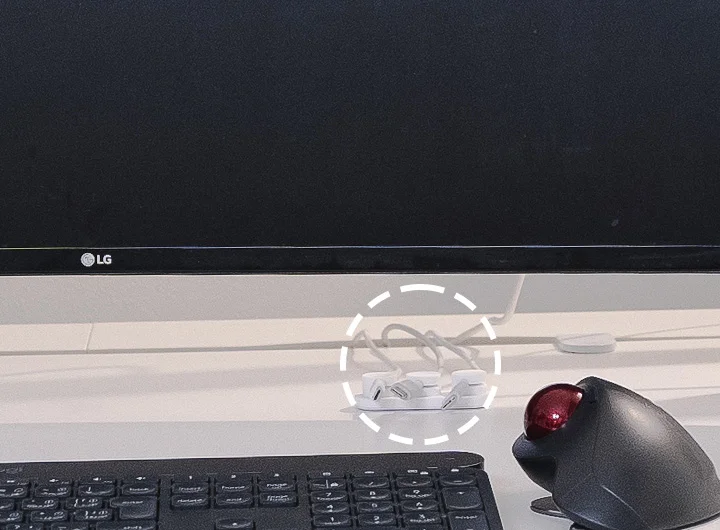
デスクと同色なので遠目からは目立たないが近くに座ると気になる

できればプラス配線ダクトからもケーブルを出したくない
とはいうものの、配線ダクトからニョキニョキ生えたケーブルたちをどうしたものか? デスク裏の配線も少し散らかってるし、ケーブルマネジメントは完璧とはいえない。デスク裏も整理したいが配線ダクトは延長ケーブルやUSBハブで満杯。HDDの熱暴走もちょっと心配。
充電ケーブルは普段は使わないけれど、使いたい時にはサッと使いたいから手もとには必要。利便性がないデスク環境は何よりも嫌だ。そんな悩みとジレンマを抱え過ごしていました。

2〜3本のケーブルでも視界に入れば目障りだ

MacBook本体のハブからもケーブルが数本出ている状態
そして最後の配線整理で導入したアイテムはコレ。最強にして究極にして至高のドッキングステーション【CalDigit TS4】。年末セールでついに買ってしまった。

TS4は想像していたよりも小さくコンパクトでした
最強のドッキングステーションCalDigit TS4のレビューも合わせてお読みください。
愛用中のFLEXISPOTデスクの引き出しは、おあつらえ向きにTS4を置くためのスペースがある。死角だから目立たない。ここなら引き出しを開ける感覚でUSBハブも挿せるし利便性もある。

おあつらえ向きのTS4の設置場所
CalDigit TS4の導入により、配線ダクトからニョキニョキ生えてたケーブルたちをドッキングステーションに集約。
パソコン本体に付けてたUSBハブや各種延長コード、MacBook純正アダプターなどが不要に。これまで地道に買い揃えてきた多くの物が不要になりました。嬉しいやら悲しいやら。

TS4を設置。余ったケーブルはデスク裏の配線BOXに収納



ドッキングステーションとパソコンの接続はケーブル1本
個人的に嬉しかった点は、Apple純正の電源アダプタが不要になったこと。macbookの充電アダプタは挿し口の向きが使い難いし、大きすぎて収納の邪魔にもなるし、忌々しい電源アダプタでした。
しかしそれもここまで。CalDigit TS4は単にUSBハブの役割をこなすだけでなく、98Wのパワフル電力供給も可能!要はmacの電源アダプタの代わりとしても使えます。さすが最強のドッキングステーション。質実剛健のパフォーマンスと機能性。うっとりします。

カオス気味だった配線ダクト内。Macの電源デカすぎ…

多くのケーブルやUSBハブが不要になり、スッキリ改善
数あるドッキングステーションの中でCalDigit TS4を選んだ理由は、ホストマシンとの接続ポートが背面に付いていること。PC接続ポートが本体前面に付いてたら、ケーブルはデスク上に出しっぱなしになり、せっかくの配線整理が台無しになります。
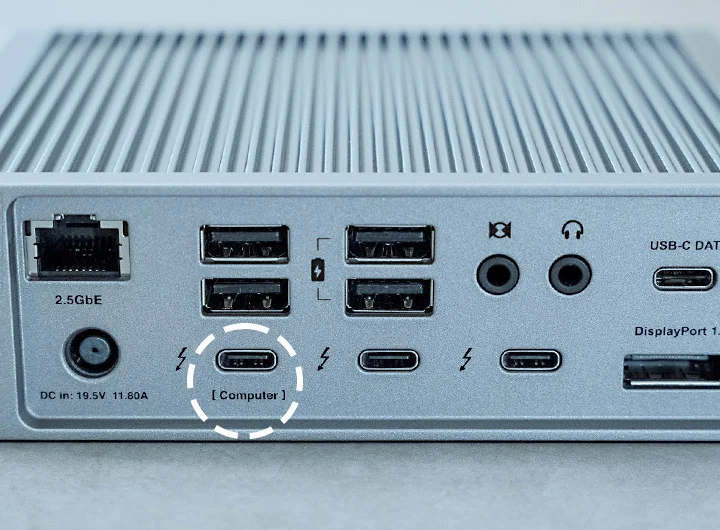
パソコンとの接続ポートはTS4背面に搭載
パソコンの使い方によっては、PC接続ポートは前面の方が便利という人もいると思いますが、デスク上でケーブルを見たくない、0本にしたい!という目的の場合は、背面ポート搭載のドッキングステーションの方が配線整理しやすいです。
筆者と同じ理由でCalDigit TS4を選んだユーザーも少なくないと思います。ドッキングステーションの多くはパソコンとの接続ポートが前面仕様だからです。
背面ポート仕様の高性能ドッキングステーションは選択肢が限られてしまうんですよね。CalDigit TS4は唯一無二と言ってもいいくらい。
ということで、TS4の導入によりデスクからケーブルを一切合切なくすことに成功しました。おまけにデスク裏と配線ダクト内も整理できました。
デスクからケーブルが2〜3本減るだけでだいぶスッキリと印象が変わります。理想的なデスク環境を作るには、ドッキングステーションは欠かせない重要なガジェットです。

不要になったUSBハブやケーブルたち

ケーブルマネジメントに欠かせないアイテムたち
モニターケーブルとTS4のケーブルはエルゴトロンの支柱に這わせて隠し、その支柱もMacBookで隠し、デスクからは見えません。完璧だ。
唯一、スマホ充電用のAnker (アンカー)Qi充電器のケーブルだけ出してますが、白ケーブルでデスク後方に置いるから目立たないので、ノーカウントとします。言い訳がましく書きましたが、許容範囲ということで。

エルゴトロンLXに巻き付けてケーブルの存在感を緩和

デスクやモニター裏に配線を集約し、結束バンドで束ねる
筆者はたまに在宅ワークすることもあるのですが、会社パソコンの接続時ばかりはケーブルがデスクに出てしまいます。仕方がないことだし、接続頻度は多くないので許容範囲としています。

MacBookだけだったら完璧なデスク環境

在宅ワーク時は致し方なし…
ようやく、ケーブル0本化まで辿り着きました。CalDigit TS4のために、しばらくお金も貯める必要もありました。とても長い道のりだったので感慨深いです。
今回得た教訓としては、配線整理前をやる前にドッキングステーションを導入しておくべきでした。それが簡単で近道だったという訳です。デスクからケーブルを消せてとても気分が良いです。

視界からケーブル0本を達成

最後の仕上げでやったこと、考えたこと。
- ドッキングステーション「CalDigit TS4」の導入
- 毎日使わないケーブルはしまう。使う時だけ取り出す
- ドッキングステーションの仕様に合わせて必要なケーブル(Thunderbolt4など)は事前に用意すること
- ケーブルクリップや結束バンドを活用すること
この記事がケーブルマネジメントやパソコンデスク配線整理のヒントになれば幸いです。それではみなさんも快適で理想的なデスク環境づくりを。
まとめ
パソコンデスクの配線整理は、
計画と執念と散財が必要です。
●実際に設置したり使ってみたら自分の環境に合わない場合もあるので、少しは散財する覚悟を持っておきましょう ●失敗しないためにも綿密な計画とサイズ感の把握が必要 ●快適なデスク環境にエルゴトロンLXデスクマウントは欠かせないアイテム(ホワイトカラーもあります)●デスク整理はFlexiSpot昇降デスクだと捗ります。机の下に潜り込んで配線整理できます
今回のデスク整理で利用した配線整理グッズはこちら
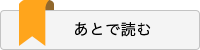
TAGS
タグ

WRITER: tuna
観葉植物とカメラと釣りが好きな中年サラリーマン。ガジェットやインテリアは、レトロ&ハイテクが融合したデザインのモノが好き。
LATEST
最新記事
CATEGORY
カテゴリー
RANKING
アクセス数ランキング